Compressor
Compressor está diseñado para emular el sonido y respuesta de un compresor analógico de nivel profesional. Compacta el audio atenuando sonidos que sobrepasan un determinado umbral, suavizando la dinámica e incrementando el volumen general: la potencia percibida. La compresión ayuda a traer a primer término las partes clave de una pista o mezcla, mientras que impide que las partes más suaves se vuelvan inaudibles. Probablemente, es la herramienta más versátil y ampliamente utilizada para dar forma al sonido en una mezcla, junto con la ecualización.
Se puede utilizar Compressor en pistas individuales, incluidas las pistas de voz, instrumentales y de efectos, así como en las mezclas finales. Normalmente, Compressor se introduce directamente en una banda de canal.
Parámetros de Compressor
Compressor ofrece los siguientes parámetros:
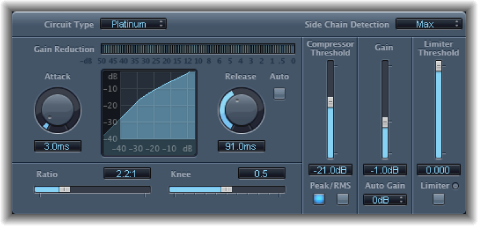
- Menú local “Side Chain Detection”: regula si Compressor debe utilizar el máximo nivel de cada señal de cadena lateral (Max) o bien el nivel sumado de todas las señales de cadena lateral (Sum) para determinar si está por encima o por debajo del umbral.
Si alguno de los canales estéreo está por encima o por debajo del umbral, ambos se comprimen.
Si elige Sum, el nivel combinado de ambos canales debe superar el umbral para que tenga lugar la compresión.
Utilización de Compressor
La sección siguiente explica cómo utilizar los parámetros principales de Compressor.
Ajuste del umbral y la ratio de Compressor
Los parámetros más importantes de Compressor son Threshold y Ratio. El parámetro umbral ajusta el nivel base en decibelios. Las señales que superan este nivel se reducen en el grado indicado por el parámetro Ratio.
Dado que la ratio es un porcentaje del nivel global, cuanto más sobrepase la señal el umbral, más se reducirá. Una ratio de 4:1 significa que al aumentar la entrada en 4 dB se producirá un aumento de la salida en 1 dB, si estamos por encima del umbral.
Así, por ejemplo, si Threshold se ajusta a -20 dB y Ratio a 4:1, un pico de -16 dB en la señal (4 dB más que el umbral) se reducirá en 3 dB, lo que dará un nivel de salida de -19 dB.
Ajuste de los tiempos de envolvente adecuados en Compressor
Los parámetros Attack y Release dan forma a la respuesta dinámica de Compressor. El parámetro Attack determina el tiempo que transcurre entre el momento en que la señal sobrepasa el umbral y el momento en que Compressor comienza a reducir la señal.
Muchos sonidos, como las voces y los instrumentos musicales, dependen de la fase de ataque inicial para definir el timbre fundamental y la característica del sonido. Al comprimir estos tipos de sonidos, debería definir valores de Attack más altos para garantizar que los transitorios de ataque de la señal original no se pierden ni alteran.
Al intentar maximizar el nivel de una mezcla global, es mejor ajustar el parámetro Attack a un valor más bajo, pues los valores más elevados producen a menudo una compresión mínima o nula.
El parámetro Release determina la velocidad con la que se restablece la señal a su nivel original después de caer por debajo del nivel del umbral. Defina una valor de Release más alto para suavizar las diferencias dinámicas en la señal. Elija valores de Release más bajos si desea dar énfasis a las diferencias dinámicas.
Importante: El análisis anterior depende completamente no solo del tipo de material original, sino también de la ratio de compresión y de los ajustes de umbral.
Ajuste del parámetro Knee de Compressor
El parámetro Knee determina si la señal se comprimirá ligeramente o intensamente según se acerca al umbral.
Un valor de Knee próximo a 0 (cero) no produce compresión en los niveles de señal que quedan justo por debajo del umbral, mientras que los niveles situados en el umbral se comprimen según el grado indicado por el parámetro Ratio. Este fenómeno se denomina compresión dura y puede provocar transiciones bruscas, y a menudo indeseadas, cuando la señal alcanza el umbral.
Un incremento del valor del parámetro Knee aumenta el grado de compresión a medida que la señal se acerca al umbral, creando así una transición más suave. Es la denominada compresión blanda.
Ajuste de otros parámetros de Compressor
Dado que Compressor reduce los niveles, el volumen total en la salida es típicamente menor que el de la señal de entrada. El nivel de salida puede ajustarse mediante el regulador Gain.
También puede usar el parámetro “Auto Gain” para compensar la reducción de nivel provocada por la compresión (seleccione -12 dB o bien 0 dB).
Si utiliza el tipo de circuito Platinum, Compressor puede analizar la señal con dos métodos distintos: Peak o media cuadrática (RMS). Aunque Peak es técnicamente más preciso, RMS proporciona una indicación mejor de cómo la gente percibe la intensidad de la señal.
Nota: Si activa “Auto Gain” y RMS simultáneamente, la señal puede quedar sobresaturada. Si oye alguna distorsión, apague Auto Gain y ajuste el regulador Gain hasta que la distorsión sea inaudible.
Cómo utilizar una cadena lateral con Compressor
Es habitual utilizar una cadena lateral con un compresor, puesto que permite usar la dinámica (cambios de nivel) de otro canal como fuente de control para la compresión. Por ejemplo, puede utilizarse la dinámica de un groove de batería para modificar rítmicamente la compresión y, con ello, la dinámica de una parte de guitarra.
Importante: La señal de cadena lateral se utiliza únicamente como detector o disparador en esta situación. La fuente de la cadena lateral se usa para controlar Compressor, aunque el audio de la señal de la cadena lateral no pasa por Compressor.
Inserte Compressor en un canal.
Seleccione el canal que portará la señal deseada (fuente de cadena lateral) en el menú “Side Chain” del módulo Compressor.
Elija el método de análisis deseado (Max o Sum) en el menú local “Side Chain Detection”.
Ajuste los parámetros de Compressor.